إنشاء رسالة بريد إلكتروني في Outlook
هام: قد تختلف الخطوات بين الجديد والكلاسيكي Outlook for Windows. لتحديد إصدار Outlook الذي تستخدمه، ابحث عن ملف على الشريط. إذا لم يكن هناك خيار ملف، فاتبع الخطوات الموجودة ضمن علامة التبويب Outlook جديد. إذا كان خيار "ملف" يظهر، فحدد علامة التبويب لـ Outlook الكلاسيكي.
-
حدد بريد إلكتروني جديد، أو اضغط على Ctrl + N.
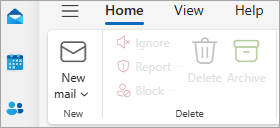
تلميح: إذا كانت القائمة والشريط لا يبدوان هكذا، فقد تستخدم Outlook الكلاسيكي.
-
إذا تم تكوين حسابات بريد إلكتروني متعددة في Microsoft Outlook ، يظهر من في أعلى الرسالة الجديدة ويظهر الحساب الذي سيرسل الرسالة. لتغيير الحساب، حدد القائمة المنسدلة من واختر حسابا.
-
أدخل عناوين البريد الإلكتروني الخاصة بالمستلمين أو أسماءهم في المربع إلى أو نسخة أو نسخة مخفية. افصل عدة مستلمين بواسطة فاصلة منقوطة.
تلميح: عندما تبدأ بكتابة اسم المستلم، سيقترح Outlook أسماء الأشخاص الذين قمت بإرسال بريد إلكتروني إليهم من قبل. سيتم إدراج الأشخاص الذين أرسلتهم بالبريد الإلكتروني مؤخرا كجهات اتصال مقترحة. يمكنك اختيار اسم من القائمة أو كتابة اسم كامل أو عنوان بريد إلكتروني أو تحديد إلى أو نسخة أو نسخة مخفية لتحديد اسم أو أسماء من دفتر العناوين.
لتحديد أسماء المستلمين من قائمة في دفتر العناوين، حدد إلى أو نسخة أو نسخة مخفية، ثم اختر الأسماء التي تريدها.
لا يمكنني رؤية مربع نسخة مخفية. كيف يمكنني تشغيله؟
قد تظهر نسخة مخفية كارتباط على السطر إلى للرسالة الجديدة. حدد الارتباط لعرض المربع. لعرض المربع نسخة مخفية لهذه الرسائل وكافة الرسائل المستقبلية، حدد الإعدادات > البريد > الإنشاء والرد. ضمن تنسيق الرسالة، حدد خانة الاختيار إظهار نسخة مخفية دائما. لمزيد من المعلومات حول نسخة مخفية، راجع إظهار حقل نسخة مخفية (نسخة كربونية عمياء) وإخفائه وعرضه.
-
في الحقل إضافة موضوع ، اكتب موضوع الرسالة.
-
انقر فوق إرفاق ملف لإضافة مرفق. أو انقر فوق إرفاق عنصر ليتم إرفاق عناصر من Outlook، مثل رسائل البريد الإلكتروني أو المهام أو جهات الاتصال أو عناصر التقويم.
-
حدد إدراج > إرفاق ملف لإضافة مرفق.
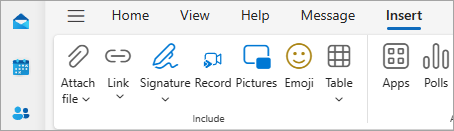
تلميح: إذا لم يعجبك خط البريد الإلكتروني أو نمطه، يمكنك تغيير المظهر. إنها فكرة جيدة أيضاً لإجراء تدقيق إملائي في رسالتك قبل إرسالها.
-
بعد الانتهاء من إنشاء رسالتك، حدد إرسال.

-
انقر فوق رسالة بريد إلكتروني جديدة، أو اضغط على Ctrl+N.
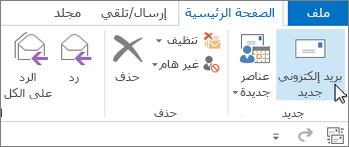
-
إذا تم تكوين حسابات بريد إلكتروني متعددة في Microsoft Outlook، يظهر الزر من ويظهر الحساب الذي سيقوم بإرسال الرسالة. لتغيير الحساب، انقر فوق من واختر الحساب.
-
في مربع الموضوع، اكتب موضوع الرسالة.
-
أدخل عناوين البريد الإلكتروني الخاصة بالمستلمين أو أسماءهم في المربع إلى أو نسخة أو نسخة مخفية. افصل عدة مستلمين بواسطة فاصلة منقوطة.
تلميح: عندما تبدأ بكتابة اسم المستلم، سيقترح Outlook أسماء الأشخاص الذين قمت بإرسال بريد إلكتروني إليهم من قبل. أولئك الذين قمت بإرسال بريد إلكتروني إليهم مؤخراً سيتم سرد أسمائهم كـ الأشخاص الأخيرة وأولئك الذين تقوم بإرسال بريد إلكتروني إليهم بشكل أقل تكراراً سيظهرون كـ اقتراحات أخرى. يمكنك اختيار اسم من القائمة، وكتابة الاسم الكامل أو عنوان البريد الإلكتروني أو النقر فوق إلى أو نسخة أو نسخة مخفية لتحديد اسم أو أسماء من دفتر العناوين.
لتحديد أسماء المستلمين من قائمة في "دفتر العناوين"، انقر فوق إلى، أو نسخة، أو مخفية، ثم انقر فوق الأسماء التي تريدها.
لا يمكنني رؤية مربع نسخة مخفية. كيف يمكنني تشغيله؟
لعرض المربع مخفية لهذه الرسالة والرسائل المستقبلية، انقر فوق خيارات، وفي المجموعة إظهار الحقول، وانقر فوق مخفية.
-
انقر فوق إرفاق ملف لإضافة مرفق. أو انقر فوق إرفاق عنصرلإرفاق الملفات في Outlook، مثل رسائل البريد الإلكتروني أو المهام أو جهات الاتصال أو عناصر التقويم.

تلميح: إذا لم يعجبك خط البريد الإلكتروني أو نمطه، يمكنك تغيير المظهر. إنها فكرة جيدة أيضاً لإجراء تدقيق إملائي في رسالتك قبل إرسالها.
-
بعد الانتهاء من إنشاء الرسالة، انقر فوق إرسال.
ملاحظة: إذا تعذر عليك العثور على الزر "إرسال"، فقد تحتاج إلى تكوين حساب بريد إلكتروني.











